Expanso یک ابزار قدرتمند بسط متن است که می تواند به شما کمک کند سریعتر تایپ کنید. در اینجا نحوه استفاده از آن برای افزایش بهره وری آورده شده است.
اگر نویسنده، کدنویس هستید یا به ایمیلهای زیادی در روز پاسخ میدهید، توسعهدهنده متن یک برنامه ضروری در رایانه شما است. این اساسا یک ابزار بهره وری است که متن تایپ شده شما را با معادل طولانی تر خود بسط می دهد یا جایگزین می کند تا به شما کمک کند سریعتر تایپ کنید.
به طور کلی، انواع ابزارهای بسط متن را خواهید یافت. با این حال، اسپانسو ثابت میکند که یکی از امیدوارکنندهترین آنهاست، زیرا استفاده از آن رایگان است و گزینههای سفارشیسازی زیادی را ارائه میدهد.
اجازه دهید Espanso را بررسی کنیم و نحوه استفاده از آن را در گردش کار خود بررسی کنیم.
اسپانسو چیست؟
Espanso یک ابزار بسط متن آزاد و منبع باز برای لینوکس، macOS و ویندوز است. این کار با تجزیه و تحلیل متن در حالی که شما آن را در یک فیلد متنی تایپ میکنید، آن را در برابر رکوردهای آن در فایل پیکربندی بررسی میکند، و در صورت وجود مطابقت، آن را با نسخه طولانیتر معادل آن جایگزین میکند.
نحوه نصب اسپانسو
Espanso در تمام پلتفرمهای اصلی دسکتاپ در دسترس است. اگر صاحب مک یا رایانه شخصی ویندوزی هستید، نصب کننده Espanso را از لینک های زیر دانلود کنید و آن را اجرا کنید تا برنامه روی سیستم شما نصب شود.
دانلود Espanso:Windows | Mac (اینتل)، مک (Apple Silicon)
از طرف دیگر، اگر یک ماشین لینوکس دارید، همانطور که می توانید انتظار داشته باشید، نصب می تواند کمی پیچیده باشد. بنابراین برای سادهتر کردن کارها، در اینجا دستورالعملهایی برای نصب Espanso در توزیعهای مختلف لینوکس به شما کمک میکند.
اوبونتو/دبیان
در اوبونتو/دبیان، میتوانید Espanso را با استفاده از بسته DEB یا Snap نصب کنید. اگر ترجیح می دهید از بسته DEB استفاده کنید، ترمینال را باز کنید و این دستورات را اجرا کنید:
wget https://github.com/federico-terzi/espanso/releases/download/v2.1.5-beta/espanso-debian-x11-amd64.deb
sudo apt install ./espanso-debian-x11-amd64.deb
همچنین، برای نصب آن از طریق اسنپ، ابتدا با استفاده از این دستور مطمئن شوید که سیستم شما اسنپ دارد:
snap --version
اگر این شماره نسخه را برگرداند، Snap روی دستگاه شما نصب می شود. در غیر این صورت، اینطور نیست، و ابتدا باید آن را نصب کنید، که می توانید با استفاده از راهنمای اسنپ ما این کار را انجام دهید.
پس از نصب، نصب Espanso به سادگی اجرا است:
sudo snap install espanso --classic --channel=latest/edge
سایر توزیع های لینوکس
اگر از هر توزیع لینوکس دیگری استفاده میکنید، میتوانید از AppImage Espanso برای راهاندازی و اجرای برنامه بر روی رایانه خود استفاده کنید.
ترمینال را باز کنید و دستورات زیر را برای انجام این کار اجرا کنید و در انتهای آن یک Espanso AppImage اجرایی روی سیستم خود خواهید داشت که می توانید آن را مانند هر برنامه دیگری اجرا کنید:
mkdir -p ~/opt
wget -O ~/opt/Espanso.AppImage 'https://github.com/federico-terzi/espanso/releases/download/v2.1.5-beta/Espanso-X11.AppImage'
chmod u+x ~/opt/Espanso.AppImage
sudo ~/opt/Espanso.AppImage env-path register
ثبت Espanso به عنوان یک سرویس systemd
با نصب Espanso، اکنون باید آن را به عنوان یک سرویس systemd ثبت کنید. این کار باعث میشود که Espanso بهطور خودکار در زمان راهاندازی سیستم راهاندازی شود، بنابراین لازم نیست هر بار که رایانه خود را راهاندازی میکنید، این کار را بهطور دستی انجام دهید.
برای ثبت Espanso به عنوان یک سرویس systemd، اجرا کنید:
espanso service register
اگر نمیخواهید این کار را انجام دهید، میتوانید Espanso را با استفاده از دستور زیر شروع کنید:
espanso start --unmanaged
برای متوقف کردن آن، اجرا کنید:
espanso stop
در مک و ویندوز، نیازی به انجام این کار نخواهید داشت. در عوض، باید گزینه Start Espanso را در هنگام راهاندازی (یا معادل آن) در جادوگر نصب انتخاب کنید.
اصول اولیه اسپانسو
قبل از اینکه وارد شوید و شروع به استفاده یا پیکربندی Espanso کنید، در اینجا چند مفهوم Espanso وجود دارد که باید بدانید:
- Trigger: این کلمه کلیدی (حرف یا کلمه) است که Espanso سعی می کند مطابق با آن در فایل پیکربندی خود پیدا کند و در صورت وجود مطابقت، آن را با معادل طولانی تر خود (معرفی متن جایگزین) جایگزین می کند.
- Replacement Text: این قطعه متن طولانیتری است که در حین تایپ، جایگزین محرک معادل آن میشود.
- مطابقت: اساساً یک جفت کلید-مقدار است که یک ماشه را با متن جایگزین آن مرتبط میکند. اغلب اوقات، با استفاده از یک قانون تنظیم می شود که می توانید خودتان آن را ایجاد کنید یا با استفاده از بسته ها دانلود کنید.
اسپانسو از دو نوع مسابقه استفاده می کند: استاتیک و پویا. یک تطابق ایستا ثابت و ایده آل برای موقعیت هایی است که به مقادیر فعال/دینامیک نیاز ندارند. از سوی دیگر، یک تطابق پویا بسته به زمینه تغییر میکند و بنابراین، برای بسط متن پویا مناسبتر است، یعنی جایی که مقادیر (یا متن جایگزین) متغیر هستند.
برای مثال، در اینجا نمونهای از مسابقه پویا اسپانسو است که نمونههای :date را با ۶ آوریل ۲۰۲۲ جایگزین میکند:
- trigger: ":date"
replace: "April 6, 2022"
نحوه استفاده از اسپانسو
با خارج شدن از اصول اولیه، اکنون می توانید استفاده از Espanso را در رایانه خود شروع کنید. استفاده از آن بسیار ساده است: شما به سادگی باید : (دونقطه) و به دنبال آن یک ماشه را تایپ کنید، پس از آن، Espanso آن را تجزیه و تحلیل می کند و در صورت وجود مطابقت، آن را با متن جایگزین جایگزین می کند.
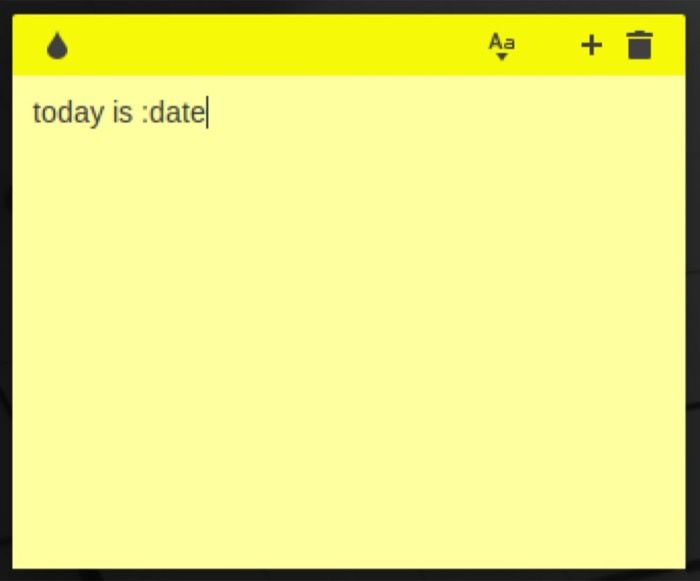
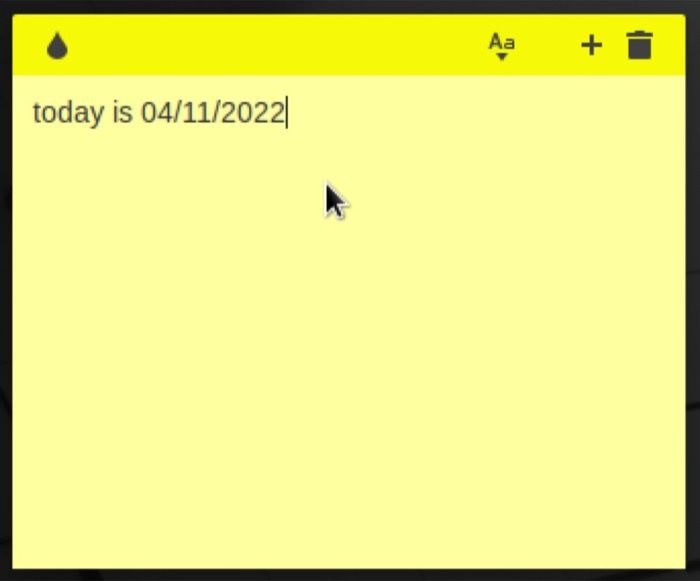
برای مثال، در سادهترین شکل، Espanso میتواند به شما کمک کند تاریخ فعلی را بهطور خودکار در یک فیلد متنی پر کنید. بنابراین به جای وارد کردن تاریخ به صورت دستی، می توانید به جای آن، ماشه آن را وارد کنید و اسپانسو آن را با تاریخ واقعی جایگزین می کند.
Espanso را برای گنجاندن موارد بیشتر پیکربندی کنید
همانطور که میدانید، برای اینکه Espanso کار کند، مهم است که در فایل پیکربندی آن موارد مطابقت داشته باشد. اما مشخص شد که Espanso بهطور پیشفرض منطبقهای زیادی در این فایل ندارد، بنابراین فقط کارهای زیادی میتوانید با آن انجام دهید.
خوشبختانه، پر کردن مسابقات در فایل پیکربندی Espanso بسیار ساده است. به شما نیاز دارد که یک فایل YAML را ویرایش کنید، که از یک نحو ساده استفاده می کند و ویرایش آن بسیار آسان است. یا، اگر احساس تنبلی میکنید، میتوانید به جای آن یک بسته Espanso را دانلود کنید که شامل مجموعهای از انواع مشابه برای یک نیاز خاص ایجاد شده توسط جامعه است تا عملکرد آن را گسترش دهید.
1. ایجاد منطبق با فایل پیکربندی به صورت دستی
Espanso فایل پیکربندی YAML را در دایرکتوری های مختلف بسته به سیستم عامل ذخیره می کند. اینجا جایی است که آن را در آن پیدا می کنید:
- لینوکس:/home/user/.config/espanso/
- macOS:/کاربران/کاربر/کتابخانه/پشتیبانی برنامه/espanso/
- Windows:C:\Users\user\AppData\Roaming\espanso
برای دسترسی به آن از دستور cd در ترمینال و سپس مسیر دایرکتوری استفاده کنید. همچنین میتوانید از دستور ls (در لینوکس و macOS) برای فهرست کردن فایلها و دایرکتوریها در یک فهرست استفاده کنید.
یا می توانید ترمینال را باز کنید (در لینوکس و مک) و دستور زیر را برای پیدا کردن مسیر espanso اجرا کنید:
espanso path
در ویندوز، File Explorer را باز کنید و به پوشه espanso زیر: C:\Users\user\AppData\Roaming\ بروید.
در داخل پوشه espanso، یک پوشه config و یک پوشه match دارید. پوشه config تمام تنظیمات ضروری و گزینه های رفتاری را برای Espanso ذخیره می کند، در حالی که پوشه match شامل همه موارد مطابقت است.
این پوشه match است که حاوی base.yml است که باید مطابقت ها را به آن اضافه کنیم. در اینجا نحوه انجام آن آمده است.
در لینوکس یا macOS، هنگامی که به پوشه match در پوشه espanso بروید، base.yml را با استفاده از:
nano base.yml
در ویندوز می توانید وارد پوشه match شوید، روی فایل base.yml کلیک راست کرده و Open with Notepad را انتخاب کنید تا باز شود.
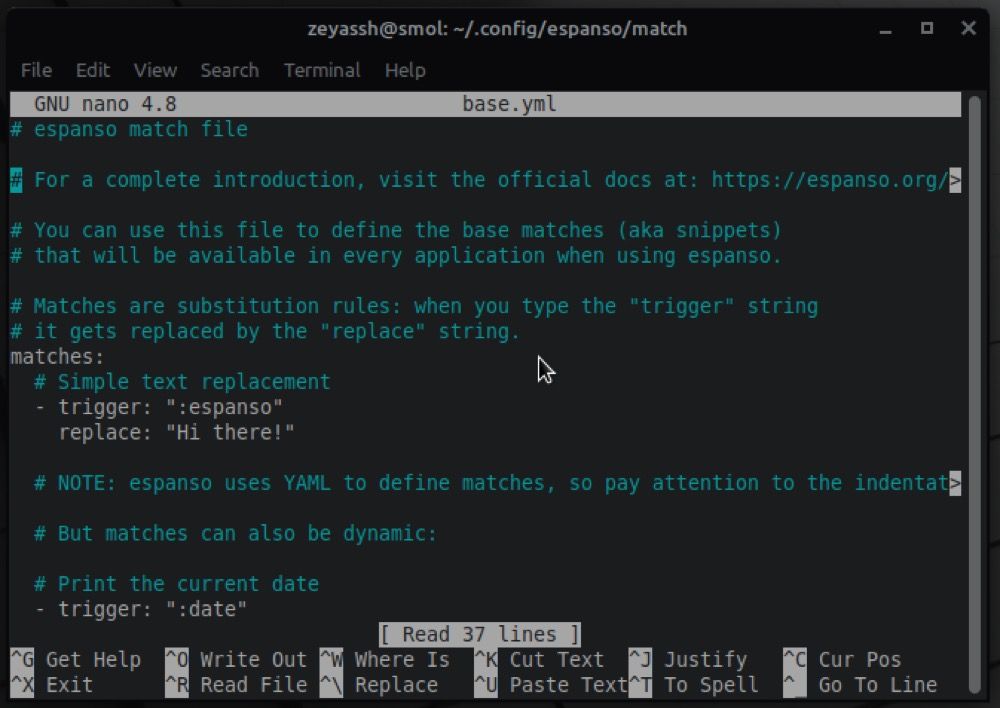
هنگامی که در فایل base.yml قرار گرفتید، دستور زیر را برای ایجاد یک مطابقت دنبال کنید:
-trigger: ":muo"
replace: "MakeUseOf"
مسابقات مفید اسپانسو
1. آدرس ایمیل را وارد کنید
-trigger: ":email"
replace: "xyz@gmail.com"
2. یک کلمه غلط املایی را تصحیح کنید
-trigger: "propogate"
replace: "propagate"
3. زمان فعلی را وارد کنید
-trigger: ":now"
replace: "It's {{mytime}} "
vars:
- name: mytime
type: date
params:
format: "%H:%M"
4. یک قطعه متن را بزرگ کنید
-trigger: ":ilu"
replace: "in lieu of"
برای بزرگ کردن کلمه اول، استفاده کنید
-trigger: ":ilu"
replace: "in lieu of"
propagate_case: true
5. یک پیام تبریک چاپ کنید
-trigger: ":greet"
replace: |
Best Regards,
XYZ
اینجا، | برای افزودن متن جایگزین که چندین خط را در بر می گیرد استفاده می شود
6. یک تصویر اضافه کنید
-trigger: ":image"
image_path: "/path/to/image/"
البته، اینها تنها چند نمونه از کارهایی است که می توانید با اسپانسو انجام دهید، و موارد استفاده مختلف دیگری نیز وجود دارد که این برنامه می تواند مفید باشد. برای کسب اطلاعات بیشتر، اسناد اسپانسو را بررسی کنید.
2. استفاده از بسته ها برای گسترش عملکرد Espanso
به Espanso Hub بروید تا تمام بسته های مختلف ایجاد شده توسط انجمن Espanso را بررسی کنید. وقتی بسته ای را مفید یافتید، روی آن کلیک کنید تا به جزئیات آن دسترسی پیدا کنید. در آنجا، دستورالعملهای نصب و استفاده آن بسته را نیز خواهید دید.
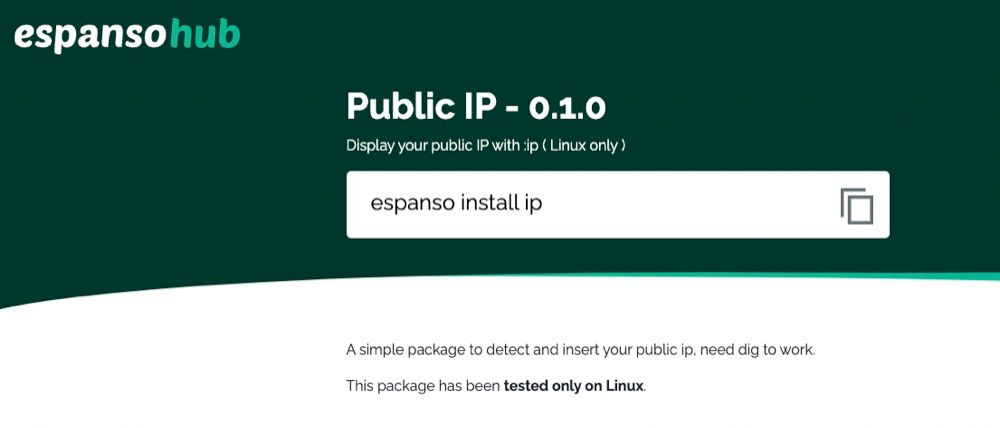
ترمینال یا Command Prompt را باز کنید و دستور نصب را اجرا کنید تا بسته روی سیستم شما نصب شود. پس از نصب، کلمه کلیدی ماشه آن را در یک فیلد متنی وارد کنید تا بررسی کنید که آیا کار می کند یا خیر.
با اسپانسو کارهای بیشتری انجام دهید
اگرچه ممکن است یک بسط دهنده متن در ابتدا برای شما مهم به نظر نرسد یا ممکن است بیش از حد به نظر برسد (زیرا قبل از استفاده از آن باید پیکربندی شود)، مطمئناً ابزار ارزشمندی است که می تواند به شما کمک کند تا سریعتر تایپ کنید و بهره وری بیشتری داشته باشید.
امیدواریم این راهنما یک آغازگر سریع به شما کمک کند تا با Espanso شروع کنید تا بتوانید آن را در جریان کار خود قرار دهید و کارهای بیشتری را در رایانه خود انجام دهید. علاوه بر این، اگر قبلاً از بسطدهندههای متنی استفاده نکردهاید و میخواهید درباره آنها اطلاعات بیشتری کسب کنید تا بفهمید آیا ارزش آن را دارند یا خیر، ما شما را تحت پوشش قرار دادهایم.
